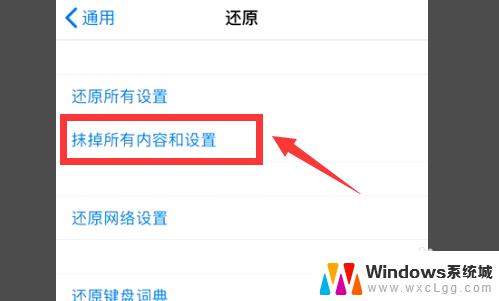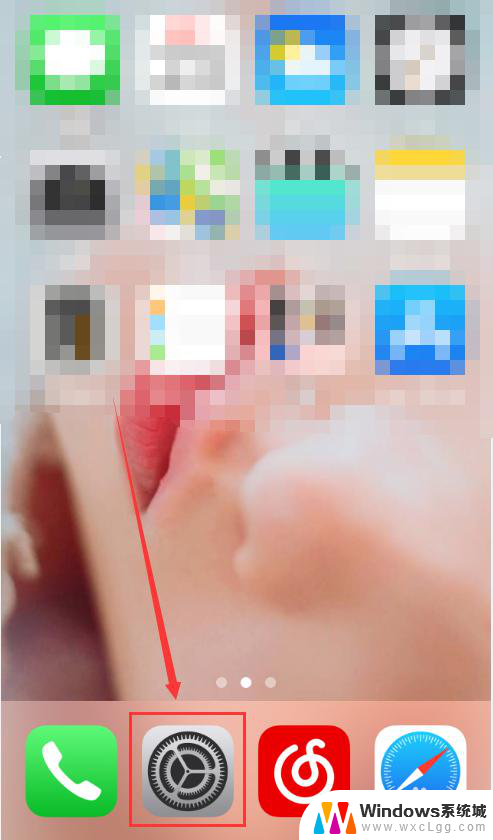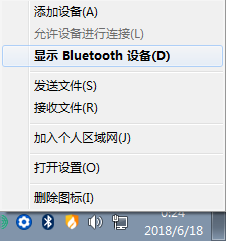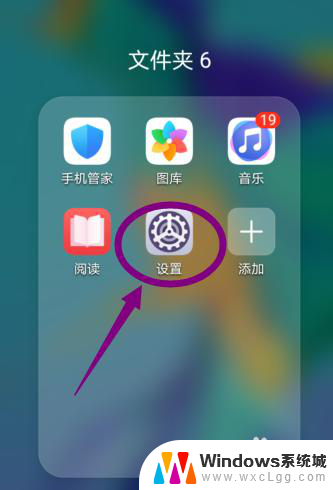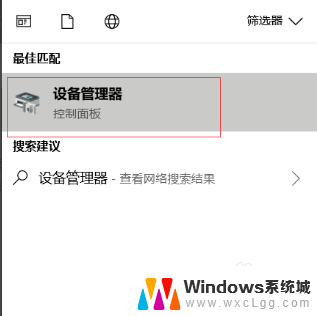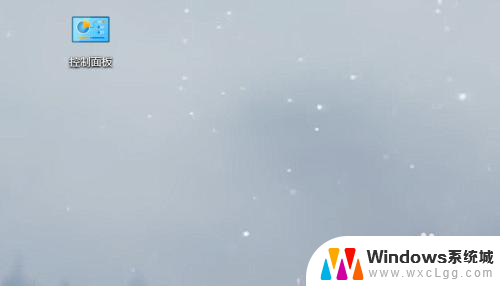手机蓝牙打开后搜索不到设备 手机无法搜索到蓝牙设备怎么处理
手机蓝牙打开后搜索不到设备,当我们需要使用手机与其他设备进行蓝牙连接时,却发现手机无法搜索到任何可用的蓝牙设备,这样的情况对于我们来说是非常困扰的,我们不必过于担心,因为这个问题并不是无解的。在面对手机无法搜索到蓝牙设备的情况下,我们可以采取一些简单有效的处理方法来解决这个问题。通过一些调整和修复,我们有望重新使用手机蓝牙功能,并顺利连接所需的设备。下面将为大家介绍几种处理方法,来帮助大家解决手机无法搜索到蓝牙设备的问题。
具体步骤:
1.首先,打开1号和2号手机的“设置”,再找到“蓝牙”并打开。
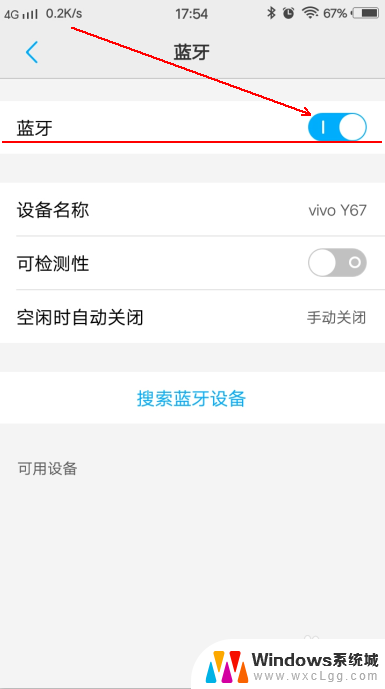
2.点击1号手机的“搜索蓝牙设备”,发现搜索不到2号手机的蓝牙设备(因为2号手机没有开启“可检测性”)。
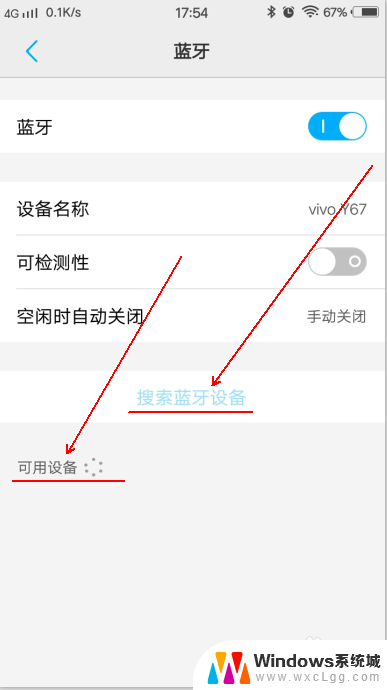
3.打开2号手机的“可检测性”。
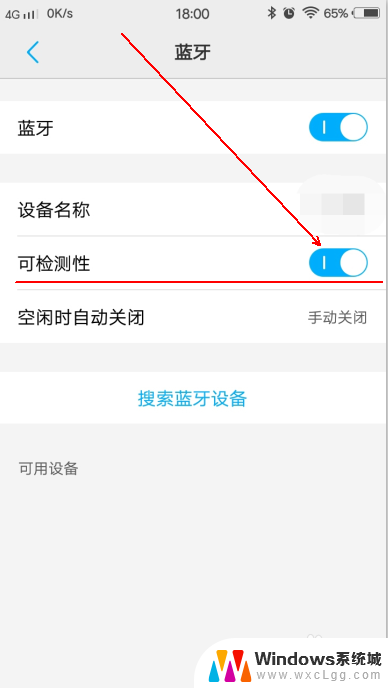
4.再点击1号手机的“搜索蓝牙设备”,发现在可用设备里。出现2号手机设备名字(如图)。
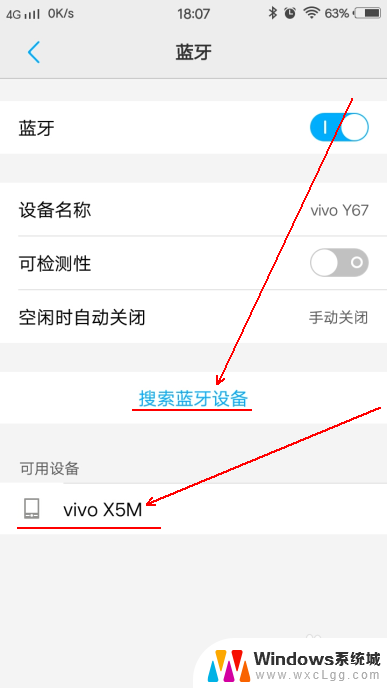
5.点击2号手机设备名字,出现“正在配对”(多等会儿)。
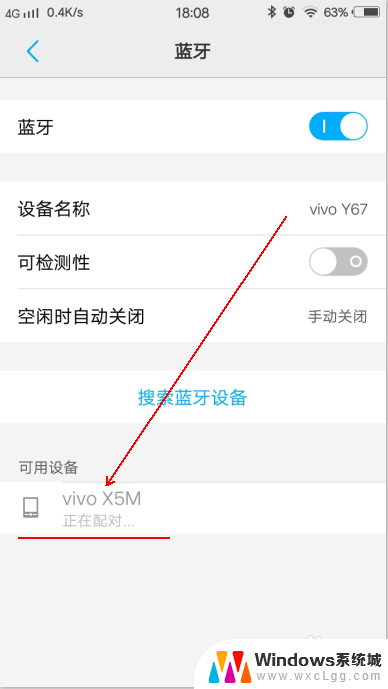
6.过会儿弹出一个页面,点击“配对”(2号手机也要点击“配对”)。就可以了。

7.配对成功后,可在“已配对的设备”中看到。
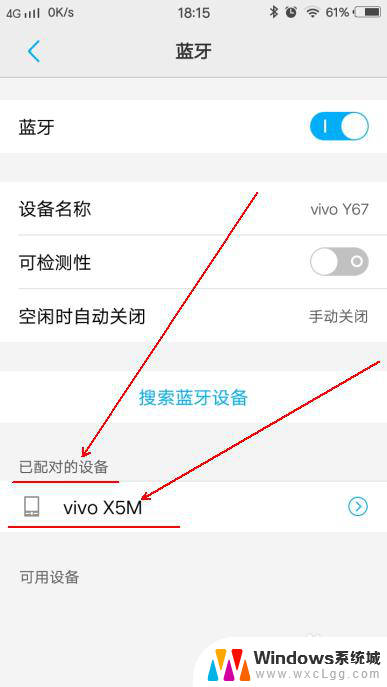
以上是手机蓝牙打开后无法搜索到设备的全部内容,如果你也遇到这个问题,可以尝试按照以上方法来解决,希望对大家有所帮助。